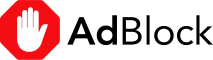Fotoškola pro motorkáře 4 – Tuníme
Text: Radek Fiala | Foto: Radek Fiala | Zveřejněno: 29.11.2015 | Zobrazeno: 21 305x
Seriál o focení pokračuje často diskutovaným tématem – vylepšovat či nevylepšovat svoje fotky? Opět na to nepůjdeme nijak odborně, ale úplně jednoduše. Navíc přidám osvědčený postup, jakým uděláte zajímavou i původně úplně tragickou fotku.
Pro začátek je jednou provždy třeba vysvětlit všem zastáncům „pravé“ fotky bez úprav, že digitální fotka bez úprav neexistuje. Tedy alespoň to není žádná z nich, kterou si prohlížíte na webu. Proč tedy nemají pravdu všichni, kteří dokola tvrdí: Já to má vyfocený takový, jaký to tam bylo!?“
Ideální pohlednicová scenérie... Fakt to tam takhle vypadalo?!
Pozor, následují dva vysvětlující odstavce o technice. Ale nejsou v nich žádné vzorečky, koeficienty, ani odborná slova, která si fotografové vymysleli, aby vypadali chytřeji, než vy. Zkrátka se to dá přežít.
Každá digitální fotka z vašeho mobilu je upravená, i když zrovna nemáte zapnuté žádné „umělecké“ filtry. Světlo dopadne na snímač, signál se zesílí a převede na data. Ta putují dál k procesoru, který je podle naprogramovaného postupu přepočte. Některé pixely nahradí světlejšími, jiné tmavšími a jiné úplně jinak barevnými. V praxi tedy vyšponuje kontrast, zachrání příliš temná nebo světlá místa, posune barvy k teplejším či tmavším a obraz doostří. Nakonec vyhodí nepotřebné části původních informací, aby výsledek nezabral příliš místa na kartě. Takže i když jste neotevřeli Photoshop, vaše fotka je upravená, jen to za vás rozhodl výrobce telefonu. A kdykoli aktivujete „umělecký“ filtr, stane se totéž, jen podle jinak nastavených hodnot.
Nejblíže „neupravené“ fotce je obraz ve formátu RAW, který umí ukládat přístroje s profesionálními ambicemi a všechny zrcadlovky. Takovou fotku byste si na zeď nepověsili, protože bude přinejmenším neostrá a vůbec bude vypadat o mnoho hůř, než pouhá realita. Ani snímač nejdražší zrcadlovky totiž nevidí takový rozsah světel a stínů najednou, jako člověk.
RAW a finální fotka. Tahle fotka je z těch nejjednodušších, co se úprav týče. Žádná extrémní světla ani stíny. Na celku jsou vidět původně nevýrazné barvy, na detailu původní neostrost. Pro porovnání otevřete větší velikost.
A totéž porovnání ve výřezu části fotky. Na výřezu je patrná i oprava sférického zkreslení objektivu – obraz je trošku jinak „roztažený“.
Jinými slovy, omílanou frází „takový to bylo, já fotky neupravuju“, se většinou autor snaží omluvit od začátku špatný snímek. Většinou je ale špatný proto, že zdaleka míjí všechny základní pravidla kompozice, ba i nepsaná pravidla jejich porušování. Na toto téma se mrkněte na druhou kapitolu seriálu. Ve zkratce je to typicky fotka památky, pořízená bez rozmyslu přes zaparkovanou motorku z místa, kde autor sesedl. Typicky tedy všechno pěkně na prostředek, možná trošku nakřivo, sem tam hlava zbloudilého turisty nebo náhodně vyčuhující dopravní značka. Zkrátka chaos. Přitom o pár metrů dál stojí regál pohlednic, kde památka zírá ze snímku, jako by byla jediná důležitá věc na světě.
Na této fotce je úprav hromada. Ale pořád se pracuje jenom s přepočítáním barev a intenzity pixelů, nic není domalované nebo vyretušované. Zrcadlovka fotí v poměru stran 4:3, ale už při komponování jsem věděl, že spodek vyhodím a zbyde mi 16:9
Kompozici je zkrátka nutné rozmyslet před focením. Když chcete něco změnit už na hotové fotce, musíte opravdu začít ohýbat realitu a malovat. Osobně jsem hrozně líný z fotek složitě umazávat překážející turisty, nebo čnící cedule. Aby výsledek byl dokonalý, je to zpravidla časově náročné. Cílem je trefit takovou kompozici, do které už nebudete muset malovat. Pak už stačí jen několik fíglů, které udělají automatem generovaný obraz o něco zajímavější.
Kompoziční cvičení. Třetina shora, zdola zleva, zprava, popředí, pozadí, prostor, rozostřené pozadí…
Nechci psát mnohastránkový návod se spoustou screenshotů obrazovek grafického softwaru. Vezmeme to úplně obecně, tak, abyste mohli pracovat každý v tom, co máte. Použitá terminologie je většinou ve všech programech shodná a používají ji i editory fotek v kdejakém telefonu. Pro demonstraci zkusím upravit fotku ve volně dostupném Adobe Photoshop Express v telefonu s Androidem. Dopředu upozorňuji, že rozdílná intenzita zobrazení barev telefonu a jiného displeje může způsobit, že fotka bude působit moc nebo málo barevná i po všech úpravách. Ale upravuji ji tak, aby vypadala hezky na telefonu. V rámci ukázek můžou efekty být záměrně trochu přepálené, abyste viděli rozdíl. Na fotce je též jakási vada čipu v historickém telefonu, kterou jsem pro tento účel neřešil.
Zdrojová fotka z telefonu, Samsung Galaxy S4.
 1. Vyrovnání a ořez – nejprve obraz srovnejte. Ideální je, pokud je v obraze nějaký relevantní záchytný bod. Typicky špatně vypadá nakloněná vodní hladina nebo kácející se domy nebo sloupy. Stačí tedy obraz srovnat podle hladiny, stěny nebo sloupu. Pokud v kompozici něco překáží, pryč s tím. Ořezejte všechno, co není námětem fotky. Zbytečné nebe, překážející lidi na straně fotky, větve trčící z boku do obrazu. Měli byste ale zachovat nějaký „standardní“ poměr stran, typicky čtverec, 4:3 nebo 16:9. Nevypadá moc dobře, když v sérii fotek má každá úplně jiný poměr stran.
1. Vyrovnání a ořez – nejprve obraz srovnejte. Ideální je, pokud je v obraze nějaký relevantní záchytný bod. Typicky špatně vypadá nakloněná vodní hladina nebo kácející se domy nebo sloupy. Stačí tedy obraz srovnat podle hladiny, stěny nebo sloupu. Pokud v kompozici něco překáží, pryč s tím. Ořezejte všechno, co není námětem fotky. Zbytečné nebe, překážející lidi na straně fotky, větve trčící z boku do obrazu. Měli byste ale zachovat nějaký „standardní“ poměr stran, typicky čtverec, 4:3 nebo 16:9. Nevypadá moc dobře, když v sérii fotek má každá úplně jiný poměr stran.
 2. Expozice – jestliže výsledkem automatu je příliš světlá nebo tmavá fotka, tato funkce všechno na fotce ztmaví nebo zesvětlí. Důležité je vědět, že má vliv na celou fotku rovnoměrně. Pokud tedy máte část fotky úplně světlou a jinou za se moc tmavou, nepomůžete si. Na to je třeba pracovat buď pouze s vybranou částí fotky nebo zvlášť se světly a zvlášť se stíny. Mobilní Photoshop naštěstí světla a stíny umí.
2. Expozice – jestliže výsledkem automatu je příliš světlá nebo tmavá fotka, tato funkce všechno na fotce ztmaví nebo zesvětlí. Důležité je vědět, že má vliv na celou fotku rovnoměrně. Pokud tedy máte část fotky úplně světlou a jinou za se moc tmavou, nepomůžete si. Na to je třeba pracovat buď pouze s vybranou částí fotky nebo zvlášť se světly a zvlášť se stíny. Mobilní Photoshop naštěstí světla a stíny umí.
3. Světla a stíny – dva posuvníky, které zachrání mnoho. Typicky pro fotky v protisvětle, kdy důležitý objekt nelze postavit do kompozice jinak. Když fotíte dopoledne východní scenérii s motorkou v popředí, těžko jí postavíte tak, aby nevrhala sama sobě stín. Ve výsledu bude pozadí světlé a motorka temná. Logicky tedy světla zkusíme stáhnout a stíny naopak prosvětlit, dokud výsledek nebude lepší.
Všechny úpravy mají své hranice. Není tedy univerzálním lékem všechny tyhle pomocníky „napálit na maximum“, mohli byste stvořit ještě něco méně koukatelného. Nebojte se, pokud vám vychází fotka trošku mdlá. Cílem bylo udělat fotku se stíny a světly blíže k průměru, což s sebou vzalo i krajní hodnoty světlých a tmavých míst. Kontrast následně doženeme speciální funkcí. Ačkoli by se zdálo, že tím se vrátíme tam, kde jsme byli, uvidíte, že fotka bude zároveň kontrastnější, ale stíny už nebudou tak temné, jako předtím.
4. Kontrast – Fotka bez kontrastu je na pohled mdlá a nevýrazná, jako byste na svět koukali přes lehkou mlhu. Obecně taková fotka vzniká snímáním dalekých scén, focením v mracích nebo za jakkoli jiného špatného světla.
Funkce automatického kontrastu ve většině programech vezme nejtmavší bod z fotky a limitně jej přiblíží černé, naopak nejsvětlejší pak bílé. Všechny úrovně jasu mezi tím se rovnoměrně přepočtou, aby vyplnily celou vzniklou škálu. Automat tedy rozhodně nelze použít vždy.
Manuální nastavení kontrastu tedy postupně posouvá stíny k černé a světla k bílé, podle toho, kolik si řeknete. Velký pomocník pro záchraně fotky.
5. Teplo ta barev – V minulém díle fotoškoly jsem zmiňoval, že nejlepší fotky uděláte ráno nebo večer, mimo jiné kvůli barvě světla. Funkcí změny teploty barev si můžeme tak trochu nasimulovat večerní světlo i na jiné fotky. Stačí barvy posunout trochu k teplejším – tedy k oranžové. Najednou všechno vypadá, jak nasvícené slunce západem. Touto funkcí také opravíme modravé dálky. Určitě si všimnete, že vzdálená krajina postupně ztrácí na zelené a les na horách v pozadí je klidně úplně modrý. Pokud tedy fotíte jenom dálku, přidejte kontrast a zkuste zachránit barvy jejich posunutím k oranžové.
ta barev – V minulém díle fotoškoly jsem zmiňoval, že nejlepší fotky uděláte ráno nebo večer, mimo jiné kvůli barvě světla. Funkcí změny teploty barev si můžeme tak trochu nasimulovat večerní světlo i na jiné fotky. Stačí barvy posunout trochu k teplejším – tedy k oranžové. Najednou všechno vypadá, jak nasvícené slunce západem. Touto funkcí také opravíme modravé dálky. Určitě si všimnete, že vzdálená krajina postupně ztrácí na zelené a les na horách v pozadí je klidně úplně modrý. Pokud tedy fotíte jenom dálku, přidejte kontrast a zkuste zachránit barvy jejich posunutím k oranžové.
6. Saturace – Dnešní divák si žádá fotky plné zářivě živých barev. Jediným posuvníkem uděláte rázem všechny barvy jásavě intenzivní i na původně bledém obrázku. Zde je potřeba být opravdu opatrný, protože přehnáním saturace můžete celou fotku spíše zkazit. Viděl jsem spoustu krajinných kalendářů, ze kterých úplně ukapávala zářivě zelená. Přitom takhle svítivé louky bych věřil leda tvůrcům z oblasti Černobylu.
V mobilní aplikaci Photoshop je pouze funkce „Vibrance“, která má v principu velmi podobnou funkci. V profesionální verzi programu se tahle funkce používá pro zdůraznění jen některých odstínů, hlavně pleťové barvy, krajinné zeleni a modři.
Funkci lze ovšem použít i zcela obráceně, na zeslabení intenzity barev. Pokud uberete hodně, tvoříte tak vlastně sami jeden z módních „kreativních filtrů“.
7. Doostření – Fotky z telefonu není potřeba doostřit. Respektive pokud máte špatně zaostřeno při pořízení snímku, software to kvalitně nikdy nedožene. V krizi to můžete zkusit. Dobře zaostřené fotky už telefony a kompakty doostřují automaticky. Funkce doostření používají profíci při „vyvolávání“ formátu RAW, o kterém jsem se zmínil v úvodu.
 A na konec slíbený postup, jak vytvořit umění i z mizerné fotky. Mezi fotografy se traduje jako legendární vtip, takže jej berte s rezervou.
A na konec slíbený postup, jak vytvořit umění i z mizerné fotky. Mezi fotografy se traduje jako legendární vtip, takže jej berte s rezervou.
Vezmeme neostrou, rozmazanou, přesvětlenou nebo jakoukoli úplně nezajímavou fotku. Zkusíme jí převést na černobílou. Pořád to není umění? Přidejte spoustu kontrastu. Nic? Přidejte Vinětaci, ať to vypadá, jako ze starého foťáku. Lepší. Úplně nakonec by to ještě chtělo přidat pořádně falešného šumu, ale to jsem v mobilní aplikaci neobjevil… Ale v dnešní době na podobnou hrůzu bude jistě dostupný nějaký ten kreativní filtr, co udělá všechno najednou.
 Pro zajímavost jedna situace, kdy jsem tento postup použil, protože jsem od začátku fotku měl takhle namyšlenou. Letos při plavbě trajektem do Anglie zase pěkně foukalo a na moři to nebylo nic pro slabé žaludky. V temnu a za stálého houpání jsem vyfotil protijedoucí nákladní loď a pokusil se z toho udělat drama.
Pro zajímavost jedna situace, kdy jsem tento postup použil, protože jsem od začátku fotku měl takhle namyšlenou. Letos při plavbě trajektem do Anglie zase pěkně foukalo a na moři to nebylo nic pro slabé žaludky. V temnu a za stálého houpání jsem vyfotil protijedoucí nákladní loď a pokusil se z toho udělat drama.
Dnes jsme si tedy ukázali, jak jde jednoduše vylepšit fotku, kterou si za vás domyslel výrobce vašeho přístroje. Teď už je jen na vás, abyste všechny úpravy používali s rozumem, aby výsledek nebyl ještě horší, než legendární „neupravená fotka“. Pokud nemáte nějaký vyloženě umělecký záměr, měli byste se vždycky snažit vyrobit obrázek, který bude vypadat co nejvíce přirozeně, tedy jak by reálně mohl být viděn lidským okem.